Технология Google Cast очень актуальна, особенно для современных Cмарт телевизоров, работающих на Android TV. Ведь они появились недавно, потому и пользователи пока не успели разобраться, как именно всё работает. Без этого ТВ приложения пользоваться техникой было бы немного скучно, но на некоторых моделях её просто нельзя установить без покупки специального адаптера – Google Chromecast. Конечно, стоит этот адаптер прилично, но зато покупка действительно окупится.
Итак, давайте рассмотрим, что такое Каст ТВ, и с чем его едят? Как он работает на разных моделях телевизоров? Не будет ли проблем с установкой? А также узнаем, в чем же заключается вся суть его работы.
Как настроить приложение TV Cast
На самом деле, подключить и настроить Смарт ТВ на телевизоре LG недостаточно, чтобы заработало приложение Каст. На телевизоре обязательно должна быть система Android TV, только в их комплектацию входит возможность пользоваться этой функцией без дополнительных манипуляций. Но это не значит, что на другом устройстве подключиться не получится. Просто инструкции немного усложнятся ровно на два пункта:
Как пользоваться Google Cast на Android TV? Обзор возможностей
- Найти и купить Chromecast;
- Подключить его к телевизору.

Что касается устройств, которые отдают сигнал, то использовать программу могут практически все планшеты и смартфоны:
- На базе Android, если его версия не ниже 2.3;
- А также эта функция доступна для Apple: iPhone, iPad и iPod Touch. Но важно чтобы они работали на версии iOS 7.0 и выше;
- Что касается ноутбука или компьютера, то этим приложением смогут воспользоваться модели с подключенным Chrome браузером.
Но очень важно, что вся связанная электроника должна быть подключена к одной Wi-Fi сети, а вот общий ли у неё производитель, например, LG, не играет совершенно никакой роли. Это для вашей же безопасности, ведь к домашнему Wi-Fi роутеру нельзя подключиться, не зная пароля.
Что касается настроек, то когда мы впервые настраиваем связь, все управление ведется с мобильного, то есть устройства, которое отправляет сигнал. Сам телевизор, ни в каких настройках не нуждается. Все что ему нужно для успеха миссии – оставаться во включенном состоянии и подключенным к Wi-Fi сети.
Как вести трансляцию с помощью ТВ Каст
Итак, у вас есть следующее:
- Телевизор с Android TV либо адаптером Chromecast
- Одно из следующего: Мобильный телефон на системе Android либо iOS
- Планшет (тоже Андроид/iOS)
- Компьютер или ноутбук с последней версией Google Chrome

Что теперь делать, чтобы информация передавалась на ТВ?
С телефона или планшета
- Зайдите в приложение, которое планируете транслировать.
- Найдите значок . Обычно, если трансляция с приложения доступна, он отображается в углу. Нажмите на него.
- В открывшемся списке будут указаны все устройства, на которые можно вести трансляцию. Выберите ваш ТВ.

ChromeCast — Трансляция дублирование фото, музыки, видео на телевизор OS Android TV
Через Google Chrome
- В браузере обратите внимание на верхний правый угол – там должна быть кнопка «Дополнительно». Кликнете на неё.
- В открывшемся списке выберите пункт «Трансляция».
- Теперь рядом с «Дополнительно» должна быть иконка трансляции: . Нажмите.
- Выберите ТВ, на который нужно передать информацию.
Если нужно транслировать не только браузер, но весь экран компьютера, проделайте следующие дополнительные шаги:
- Нажмите «Трансляция содержимого рабочего стола».
- Выберите «Трансляция всего экрана». Если нужен какой-то конкретный файл, нажмите на него.
Как подключить Android через MiraScreen/AnyCast (Miracast) к телевизору?
MiraScreen/AnyCast адаптер для подключения к телевизору устройств на Andro >(которые с Wi-Fi) .
Адаптер нужно переключить в режим Miracast (там где иконка Android и Windows) . Сделать это можно кнопкой на адаптере. Писал об этом в начале статьи.
В зависимости от версии Android, от производителя телефона/планшета, от оболочки – функция Miracast может называться по-разному. «Беспроводной дисплей», «Smart View», просто «Miracast». Ищите пункт в меню, кнопку в настройках или в центре управления. На моем Samsung это функция Smart View.
Запускаем функцию и выбираем нашу приставку. Если на вашем устройстве появится запрос PIN, то он указан на экране телевизора (у меня это 12345670) .
Все работает. Экран телефона дублируется на телевизор через MiraScreen адаптер.
И так тоже работает.
В настройках Miracast на Android можно приостановить трансляцию, или отключить ее. Звук так же передается на телевизор.
Подключение и настройка дублирования экрана смартфона Android на телевизор
Перед тем как начать транслировать экран смартфона Андроид, необходимо подключить адаптер Rombica Smart Cast v02 к телевизору. Это можно сделать напрямую в свободный разъем HDMI. Либо через переходник из комплекта. Это удобнее, если ТВ установлен вплотную к стене.
И также соединяем его проводом USB для подачи питания на устройство. После чего пультом выбираем в качестве источника сигнала тот порт, в который вставлен адаптер.
Откроется стартовая информационная страница об адаптере Ромбика. Здесь нас интересуют три вещи:
- QR код — по нему можно скачать приложение EZCast для работы с приставкой
- SSID сети — это имя wifi сигнала, который ретранслирует адаптер сразу после включения
- Пароль — для подключения к беспроводному каналу устройства
Подключение ноутбука/ПК на Windows к телевизору через MiraScreen или AnyCast
В Windows 10 есть функция «Беспроводной дисплей», которая позволяет подключаться к телевизору (в нашем случае через адаптер) по Miracast. Такая же возможность (именно встроенная функция) есть в Windows 8.1. В Windows 7 с этим сложнее, там нужны специальные программы и т. д.
У меня компьютер на Windows 10, так что покажу на примере этой системы. О настройке функции «Беспроводной дисплей» я уже писал отдельную инструкцию: Беспроводной дисплей Miracast (WiDi) в Windows 10. Ее без проблем можно применять для подключения через адаптер.
Сам адаптер должен работать в режиме «Miracast».
На компьютере нужно нажать сочетание клавиш Win + P, затем выбрать «Подключение к беспроводному дисплею» и в списке доступных устройств выбрать свой адаптер.
Если у вас нет пункта «Подключение к беспроводному дисплею», то смотрите статью по ссылке выше (о функции «беспроводной дисплей» в Windows 10) . Причина может быть в видеокарте, Wi-Fi адаптере, драйверах. Нужно проверять.
На телевизоре должен появится рабочей стол нашего компьютера.
По умолчанию он подключается в режиме «Расширить». Но режим можно сменить через меню Win + P уже после подключения. На экране будет отображаться небольшая менюшка с настройками трансляции изображения на беспроводной дисплей.
Звук так же вместе с изображением уходит на телевизор. Все вполне неплохо работает. Но качество и скорость самого соединения напрямую зависит от производительности железа компьютера и качества самого MiraScreen адаптера. Если в телевизоре есть встроенный Miracast, то лучше подключаться напрямую, без адаптера.
Задержка в передаче изображения, зависание, отставание звука – частые проблемы при таком соединении. Через HDMI кабель надежнее будет.
Вроде ничего не забыл. Если что, вы всегда можете написать мне в комментариях и дополнить статью, поделиться какой-то полезной информацией по этой теме, или задать вопрос. На связи!
Подключаем по Wi-Fi обычный телевизор без беспроводного адаптера
Если у вас не Smart TV, а обычный телевизор, но оснащенный HDMI входом, то вы все равно можете подключить его без проводов к компьютеру. Единственная деталь — вам потребуется дополнительное небольшое устройство для этих целей.
- Google Chromecast https://www.google.ru/chrome/devices/chromecast/, позволяющий легко транслировать содержимое с ваших устройств на телевизор.
- Любой Andro >Я описал самые интересные на мой взгляд варианты (которые, к тому же, делают ваш ТВ даже более Smart, чем многие из производимых Smart TV). Есть и другие: например, некоторые телевизоры поддерживают подключение Wi-Fi адаптера к USB порту, а также существуют отдельные Miracast приставки.
Подробнее описывать работу с каждым из этих устройств в рамках этой статьи не стану, но если вдруг возникнут вопросы — отвечу в комментариях.
В большинстве современных моделей телевизоров уже встроен Wi-Fi модуль, он позволяет подключиться другим устройствам к ТВ и вывести на большой экран различный контент. Если же такой функции в вашем телевизоре нет, но хочется к нему подключиться и смотреть, к примеру, фото и видео на большом дисплее. Тогда пригодится внешний HDMI Wi-Fi адаптер или как он ещё называется anycast. При необходимости его также можно подключить к обычному жидкокристаллическому монитору.
TV Cast | LG Smart TV — HD Video Streaming Мод Apk 2.30 [премия]
Как правильно подключить anycast к ТВ
Как подключить anycast к телевизору? Подключить устройство к ТВ довольно просто. Достаточно распаковать коробку, достать все комплектующие и включить устройство.
Подключение anycast к телевизору происходит так: адаптер вставляется в телевизор в разъём HDMI. Если у вас нет такого выхода, тогда потребуется переходник. При подключении приспособление должно загореться синим цветом. Это значит, что оно готово к работе. Для питания и переключения режимов в адаптер необходимо вставить специальный шнур, который идёт в комплекте.
Адаптер для дублирования экрана телефона Android на телевизор Smart TV по WiFi
Для того, чтобы вывести дисплей телефона на телевизор, понадобится специальный адаптер. В нашем случае это Rombica Smart Cast v02, работающий по технологии MiraCast, о которой мы говорили отдельно. Вывести на него изображение можно с устройства на любой операционной системе — Android, iOS, Windows, MacOS. При этом ваш телевизор может не иметь ни оболочки Smart TV, ни даже встроенного беспроводного модуля. Все что нужно, один свободный разъем HDMI, к которому будет подключаться адаптер.

Внешне устройство очень напоминает увеличенную в размерах флешку. К плюсам можно отнести наличие внешней антенны. Благодаря ей прием сигнала будет более стабильным.

Rombica Smart Cast v02 принимает сигнал на частоте 2.4 ГГц. Это одна из самых бюджетных моделей в линейке миракаст-адаптеров Rombica. Поэтому поддержки 5 ГГц здесь нет. А это означает, что видео в формате Full HD нормально дублировать на экран не получится. Но в разрешении 720Р воспроизводится вполне хорошо.
В комплекте к нему идет подробная инструкция на русском языке, удлинитель HDMI и кабель microUSB для питания.
Адаптера питания нет — подразумевается, что вы будете использовать порт USB на телевизоре. Или же работать с обычной зарядкой от смартфона.
Источник: triar74.ru
Как подключить тв каст к телевизору
Выберите бренд вашего телевизора
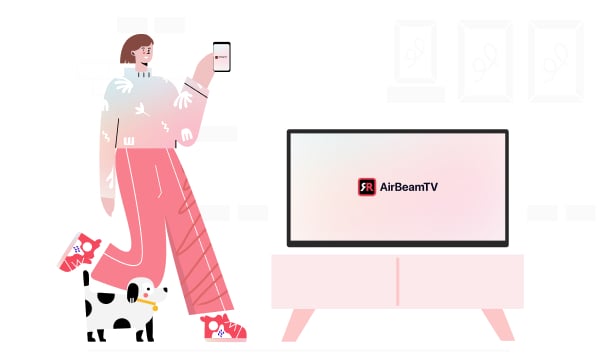
AirBeamTV App To Cast Twitch to a Smart TV
The AirBeamTV app is a Screen Mirroring app, easy to download on Mac, iPad and iPhone. By simply mirroring your screen wirelessly through a reliable app, you don’t have to add an extra HDMI or VGA cord to watch your favorite Twitch streams on your home movie system.
Download the AirBeamTV App
There are lots of ways to download AirBeamTV:
- To mirror your Mac screen, choose your brand of TV and download the appropriate version of AirBeamTV app for Mac right now
- For iPhone or iPad, find us in the App Store or select your TV brand on our website and scan the QR code
How to Cast Twitch to LG Smart TV
First, download and open the free AirBeamTV app. This shouldn’t take long at all. Once you open the app, your iPhone, iPad or Mac should automatically start looking for a casting device to connect to. Select your LG TV. As soon as you’re connected, tap «Start Mirroring» to begin a high-quality, reliable cast of your phone screen.
Grab your popcorn, open the Twitch app and start watching from the couch!
How to Cast Twitch to Samsung Smart TV
Let’s say you’re trying to mirror your iPhone screen to your Samsung TV. Go to the iTunes App Store to purchase and download the AirBeamTV app. Once you open the app, your phone will automatically start looking for a TV to connect to. Connect to your Samsung TV. As soon as you’re connected, tap «Start Mirroring».
To begin viewing everything on your iPhone screen on your Samsung TV screen.
How to Cast Twitch on Apple TV
Assuming you’re an all-Apple-everything type of person, mirroring your iPhone or iPad screen to your Apple TV is a breeze. First, connect your phone or tablet to the same Wi-Fi network as your Apple TV. Then open Control Center, tap «Screen Mirroring» and select your Apple TV. As soon as you’re connected, open the Twitch app and start streaming!
How to Cast Twitch to Amazon Firestick
Okay, let’s say you’ve got a Macbook and you want to cast Twitch from that Macbook to the Amazon Firestick on your TV. Downloading AirBeamTV for your Mac is easy. First, download our Mac to Firestick mirror app from our website. Pick the Mac app best suited for casting from a laptop to Amazon FireTV. Once that’s downloaded, you’ll need to install the PKG file.
A smart installer program will guide you through all the necessary steps. Remember to give the app necessary permissions in your System Preferences.
As soon as that’s done, you’re ready to cast Twitch from a Mac to Amazon Firestick.
How to Cast Twitch to Roku
Roku has the advantage of being another Wi-fi supported casting device, similar to Chromecast. Here’s how you can easily mirror your Mac or iPhone screen to your Roku.
Download the Screen Mirroring app for Roku on your Mac, iPad, or iPhone. From the AirBeamTV app, your phone or computer automatically starts looking for a Roku device to connect to. Select your Roku. Follow the recommended steps and add the AirBeamTV Channel on Roku as requested.
As soon as you’re connected, tap «Start Mirroring.»
How to Cast Twitch to Chromecast
AirBeamTV makes casting Twitch to Chromecast easy as anything. Once our Chromecast mirror app is downloaded and open on your iPhone, iPad or Mac, AirBeamTV will automatically start looking for a device to connect to. Select your Chromecast. As soon as you’re connected, tap «Start Mirroring.» That’s it! Yes, it really is that easy.
Why Won’t Twitch Cast to My TV?
There are a few possible reasons you might have trouble mirroring your screen to the TV with AirBeamTV.
If you accidentally hit «Deny» on your Samsung TV while connecting your iPhone, iPad, or Mac, this is pretty easy to fix:
E, F, and H Models (from 2012 to 2014)
- On your Samsung TV, go to Network > Allshare Settings > Content Sharing
- Find the device you tried to connect (it should say «Denied» next to it)
- Select the «Denied» device and change it to «Allow»
- Start the mirroring again from your iPhone, iPad, or Mac
J and K Models (from 2015 to 2016)
Same instructions as above, but the menu titles are Network > Multimedia Device Manager. From there you should be able to see your «Denied» devices.
M, N, and R Models, and QLED (from 2017)
- On your Samsung TV, go to General > External Device Manager > Device Connection Manager > Device List
- From Device List, select «Edit» and select «All»
- Make sure the list of devices is cleared before starting the mirroring again from your iPhone, iPad, or Mac
Here are some other common hiccups we’ve noticed can happen based on which phone, computer, or TV you use:
- If you’re using an iPhone or iPad with iOS 14, go to Settings, select the Wi-fi your device is connected to, and make sure «Private Address» is turned off
- If you’re using a Mac, make sure McAfee (or another third party Intel Security software) is disabled to allow your TV casting device to communicate with your Mac
- If you use a Samsung TV, make sure «Access Notification» is turned off; go to Settings > General > External Device Manager > Device Connection Manager > Access Notification
- If you have a Sony TV with Android OS, do a full power cycle reboot of the TV by shutting it down, unplugging it from the wall, waiting 5 minutes, and turning it on again
- If your LG TV is not detected, go to the Network menu on your TV and make sure «LG Connect Apps» (or «DLNA DMR» on older models) is always turned on
When it comes to your router, remember to…
- Disable Access Point/Client isolation on your route
- Disable Wireless Isolation on your router
- Disable IGMP Proxy on your router
- Disable any Virtual Private Networks (VPNs) or proxy servers, on your router and your computer
- Enable UPnP or Multicast on your router
- Enable IGMP on your router
Для более подробного исследования проблемы, посетите нашу страницу часто задаваемых вопросов.
Mirror More Screens on Any Device
Now that you know how to cast Twitch to TV, why stop there? You can use AirBeamTV to cast your iPhone, iPad, or Mac screen to any TV or Windows monitor in your house. You can even cast Instagram to TV for live cooking shows and great fitness workouts.
So what are you waiting for?
Источник: www.airbeam.tv
TV Cast for Samsung TV
Обновите ваш Samsung Smart TV и Blu-ray Player, чтобы смотреть веб-видео, онлайн-фильмы, прямые трансляции и прямую трансляцию прямо на самом большом экране с № 1 веб-видео стримером. Никакой дополнительной потоковой передачи не требуется. Поддерживаются прямые трансляции Mp4, m3u8, hls, видео через https и, конечно, Full HD.
*** Это приложение работает со всеми моделями Samsung Smart TV с 2010 года (серия C) до 2017 года (новая серия M / MU / Q) и проигрывателем Blu-ray с Smart Hub или VEWD (ранее Opera TV) ***
С помощью Video >> ВАЖНЫЕ ЗАМЕЧАНИЯ, ПОЖАЛУЙСТА, ПРОЧИТАЙТЕ
* Чтобы включить трансляцию видео, откройте магазин приложений Samsung на своем телевизоре или проигрывателе Blu-ray, перейдите к категории видео и установите бесплатное приложение «TV Cast».
* Пожалуйста, введите IP-адрес вашего Android-устройства с помощью цифровой клавиатуры и кнопок вверх / вниз / влево / вправо на пульте Samsung Remote.
* НЕ ПОДДЕРЖИВАЕМОЕ Видео: Flash-видео, фильмы Google Play, Netflix, Amazon и HBO и другие видео, защищенные DRM, веб-видео, онлайн-фильмы, прямые трансляции и прямые телешоу.
* Пожалуйста, проверьте свои сайты и видео в бесплатной версии! Если кастинг не удался, обновление НЕ заставит его работать волшебным образом.
* Приложение НЕ отражает ваше полноценное устройство Android, оно просто передает видео часть веб-сайта на ваш телевизор Samsung или Blu-ray Player.
* Чтобы воспроизвести mp4, m3u8 или другие видеофайлы непосредственно на телевизоре Samsung или проигрывателе Blu-ray, просто введите или вставьте полный URL-адрес видео в адресную строку браузера.
* Иногда необходимо воспроизвести видео на вашем устройстве Android, прежде чем ссылка будет обнаружена для кастинга.
* Если подключение не работает, попробуйте перезагрузить устройство Android, телевизор Samsung / Blu-ray-плеер и маршрутизатор Wi-Fi.
* Примечание по безопасности: Для вашей безопасности для работы с видео и телевидением необходимы только минимальные разрешения Android. В отличие от других, мы НЕ имеем доступа к вашим данным, учетным записям, идентификатору устройства, состоянию телефона, местоположению GPS или контактам. Пожалуйста, всегда проверяйте необходимые разрешения приложения, прежде чем доверять и установить любое приложение Android.
* Возврат: только в течение 24 часов после покупки. Пожалуйста, отправьте идентификатор покупки Google.
>>> РУКОВОДСТВО ПО БЫСТРОМУ ПУСКУ
1) Запустите бесплатное приложение для приемника «TV Cast» на Samsung Smart Hub или VEWD (ранее Opera TV). Вы можете найти его в категории видео или по запросу «TV Cast».
2) Откройте Video >> СООБЩЕНИЕ ОТ РАЗРАБОТЧИКОВ
Если вам нравится приложение, поддержите нас, поставив 5-звездочный рейтинг в Google Play или купив одно из дополнений. Спасибо за вашу поддержку!
Отказ от ответственности: Это приложение не связано с Samsung или любой другой товарный знак, упомянутый здесь.
Источник: play.google.com